Das Timemaster Terminal Plus 7 dient zur Durchführung von Zeitbuchungen per RFID- oder NFC-Transponder. Das Terminal benötigt hierbei eine Netzwerkverbindung, um die Buchungen an die Zeiterfassung zu übermitteln. Die Installation des Terminals zeigen wir in folgendem Video:
Für die Verwendung des Terminal Plus 7 wird das Programm “Timemaster Terminal Manager” benötigt. Sie können die Software auf www.timemaster.de im Downloadbereich herunterladen.
Im Setup der Software kann wahlweise der Installationspfad angepasst werden. Standardmäßig erfolgt die Installation unter C:\Programme x(6\Timemaster\Timemaster Terminal Software.
Nachdem das Setup vollständig durchlaufen wurde, kann der Timemaster Terminal Manager gestartet werden.
Im Reiter “Dienst” erfolgt zunächst die grundlegende Konfiguration des Terminal Managers. Im Bereich “Allgemein” kann der Status vom Dienst “Timemaster Terminal Service” eingesehen werden. Der Dienst ist standardmäßig bereits gestartet und mit dem “TTM” verbunden.
Im Bereich “Verbindung zu Timemaster WEB” wird die Verbindungskonfiguration zum Timemaster System hinterlegt. Mit einem Klick auf den Button “Konfigurieren” gelangen Sie in das Untermenü.
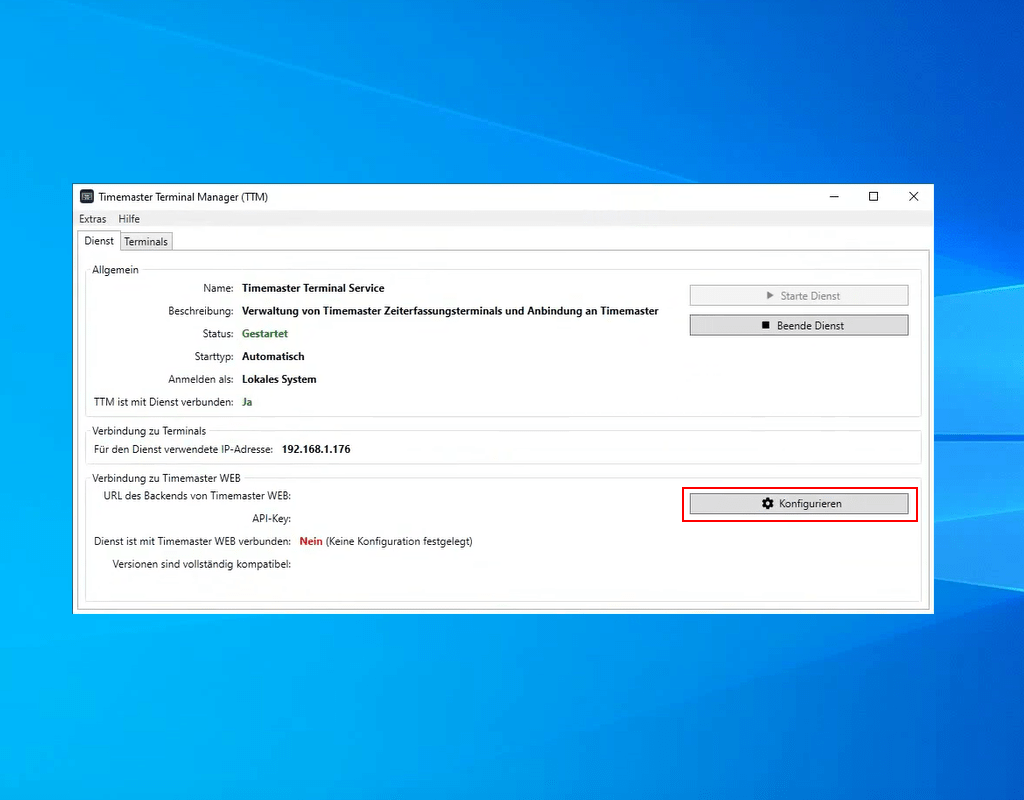
Die URL des Backends bezieht sich auf den Timemaster Configuration Manager. Die Backend-URL müssen Sie im Timemaster Terminal Manager hinterlegen.
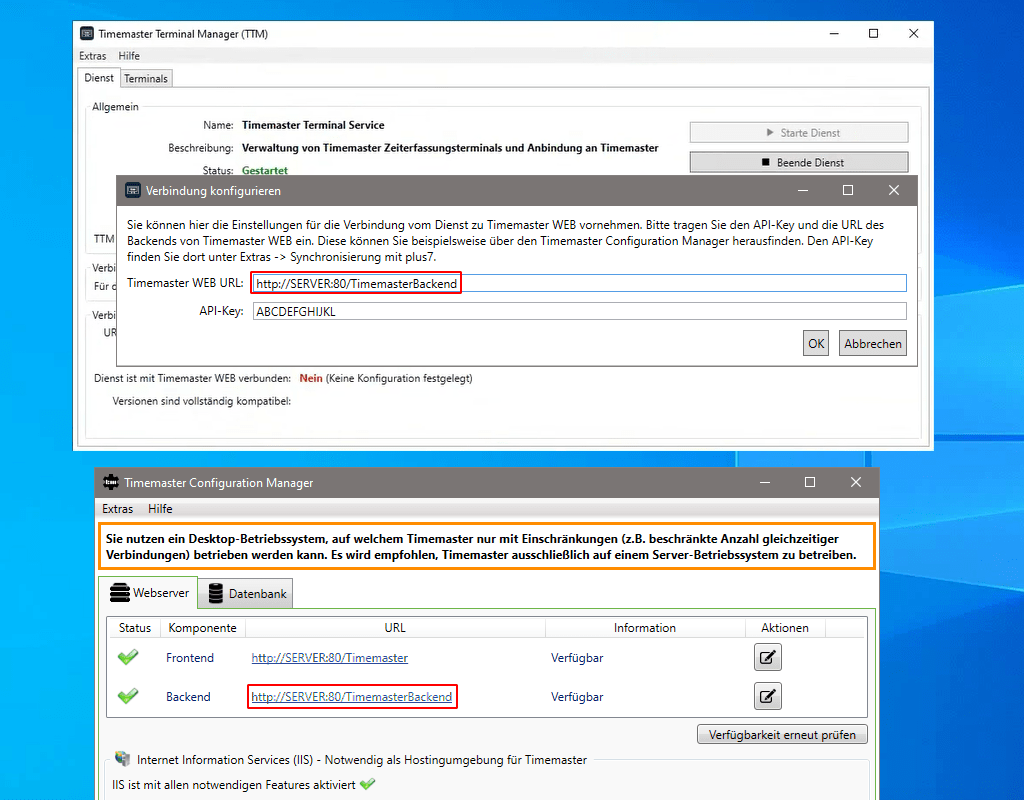
Der API-Key dient als zusätzliche Verschlüsselung für die Kommunikation zwischen dem Terminal Manager und dem Timemaster Backend.
Standardmäßig lautet dieser: ABCDEFGHIJKL
Nach der korrekten Eingabe wird der Dienst als “mit Timemaster WEB verbunden” angezeigt.
Der Dienst ist somit vollständig eingerichtet.
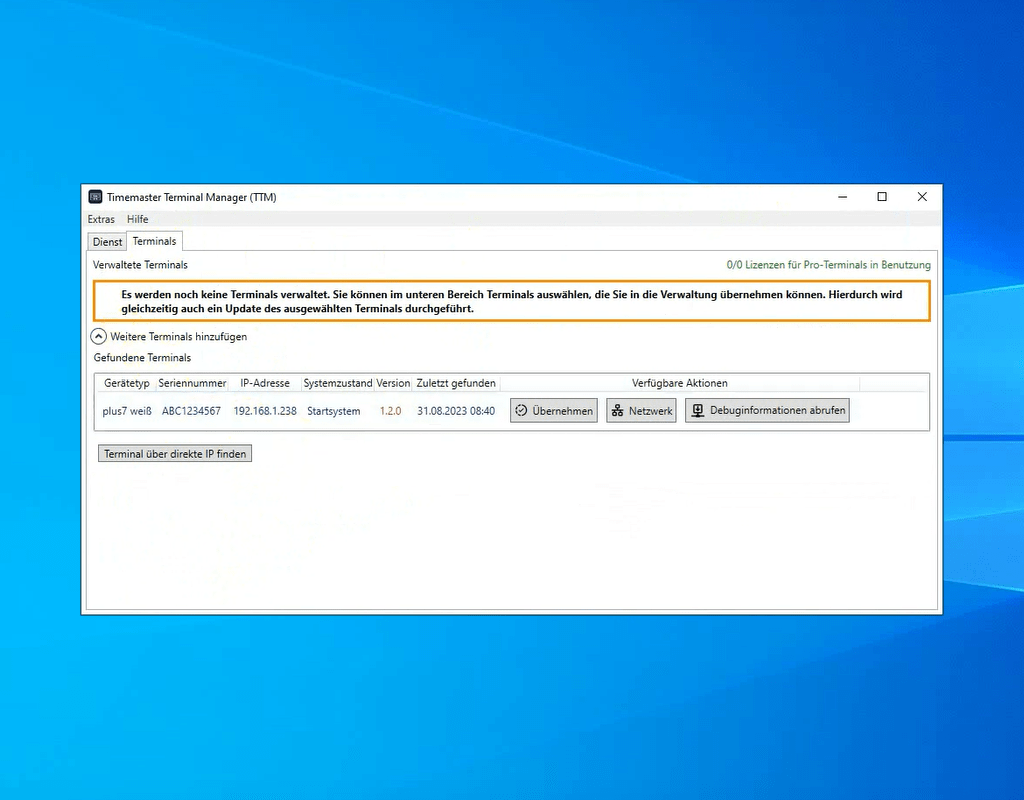
Im Reiter “Terminals” können Sie nach dem Terminal Plus 7 in Ihrem Netzwerk suchen. Bitte verbinden Sie das Gerät mit einer Spannungsversorgung sowie einem Netzwerkkabel. Das Terminal startet und zeigt nach einiger Zeit die bezogene IP-Adresse sowie den Sicherheitscode an.
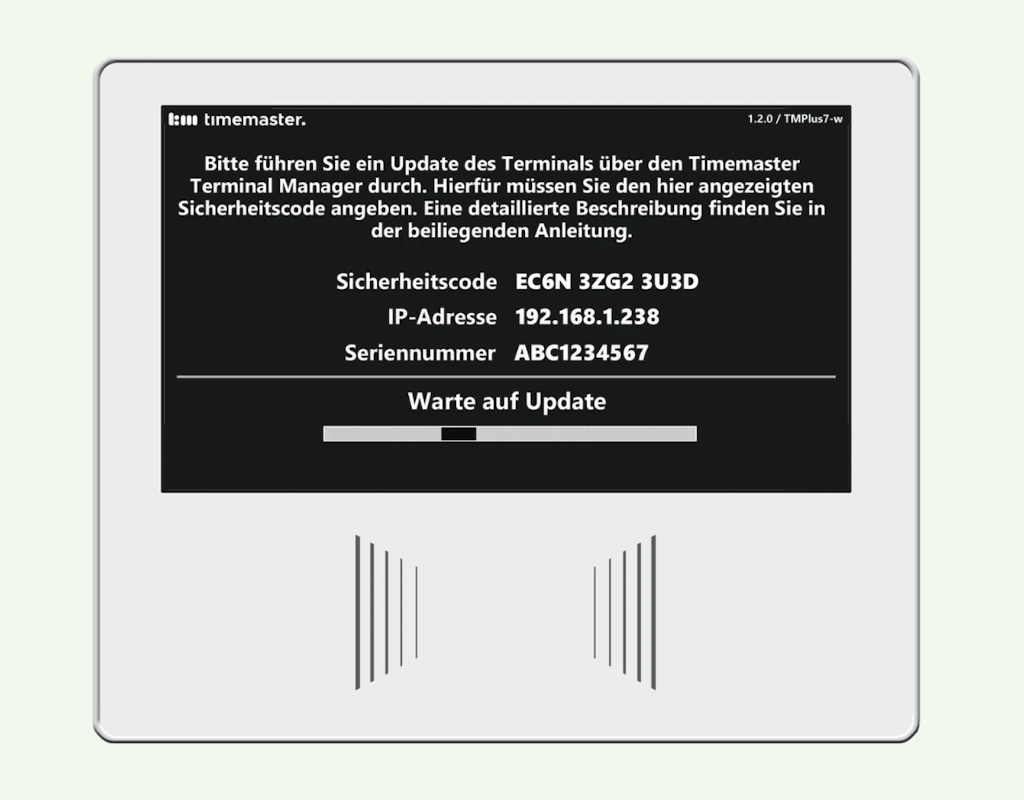
Mit einem Klick auf den Button “Übernehmen” können Sie im Netzwerk gefundene Terminals in Ihre Installation aufnehmen. Für die Übernahme ist die Eingabe des Sicherheitscodes erforderlich. Den 12-stelligen Code können Sie im Display des Terminals ablesen.
Sollte das Terminal bereits eingerichtet worden sein, so wird der Sicherheitscode nicht mehr im Display angezeigt. Sie können den Code über das Menü am Terminal jederzeit wieder abrufen. Betätigen Sie hierfür am Terminal den Menübutton –> Code 6008 –> Informationen –> Terminal.
Der Sicherheitscode wird in der zweiten Zeile angezeigt.
Das Terminal erhält beim Hinzufügen ein Firmware-Update. Nach einer kurzen Wartezeit startet das Gerät neu und wird im Timemaster Terminal Manager als “verbunden” angezeigt.
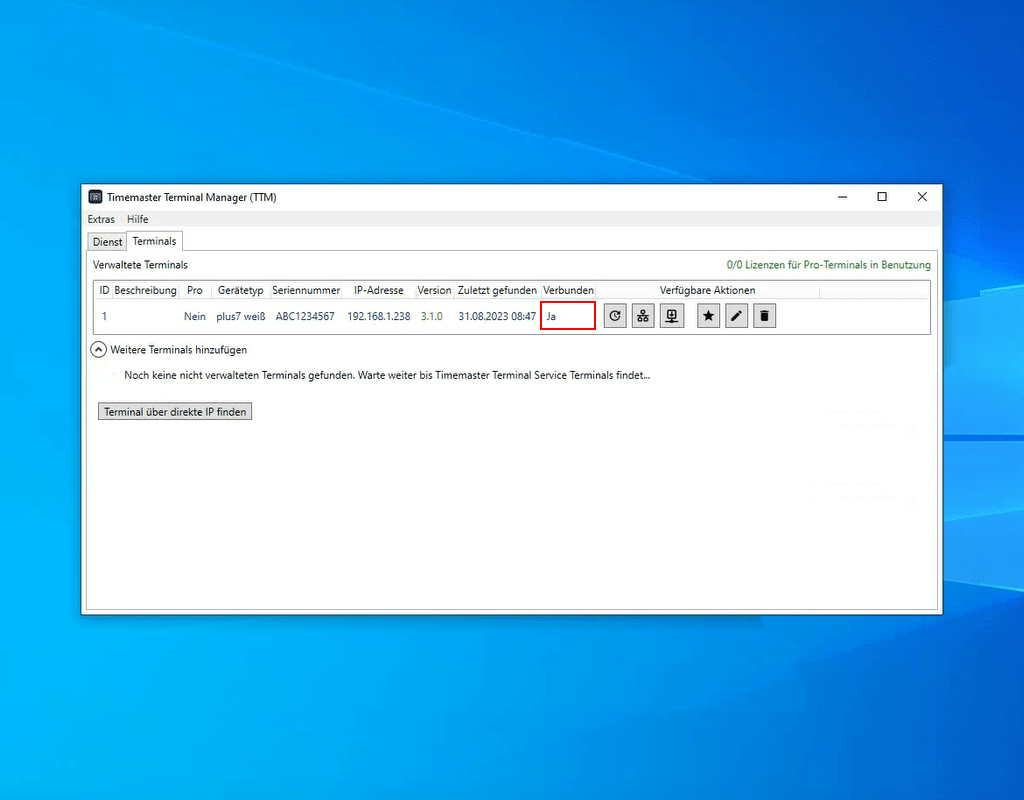
Sollte die Verbindung zum Terminal weiterhin auf “nein” verbleiben oder das Firmware-Update nicht möglich sein, so kann ein gesperrter Port in der Firewall eine Ursache darstellen.
Stellen Sie sicher, dass folgende Ports in der Firewall freigegeben sind:
Port 43439 (UDP)
Port 45457, 45458, 57777 (TCP)
Nachdem das Terminal erfolgreich eingebunden wurde, werden die Daten zwischen dem Timemaster Backend und dem Terminal synchronisiert.
Wenn Sie Personal anlegen und den Mitarbeitern einen Transponder zuweisen, so wird dieser beim Vorhalten an das Terminal erkannt.
Sie können nicht gleichzeitig Cloud- und On-Premise-Produkte im Warenkorb haben.
+49 491 6008-460
info@timemaster.de
+49 491 6009-461
vertrieb@timemaster.de
Erhalten Sie in Kürze Ihren Zugang zu den kostenlosen Demo-Versionen